怎么用苹果助手为Iphone添加铃声?
铃声 205 2023-11-021、手机与电脑连接,双击打开该软件。

2、在我的设备——设备资源中单击“铃声”,界面右侧会出现相应的菜单及已有的自制铃声,点击“制作铃声”。
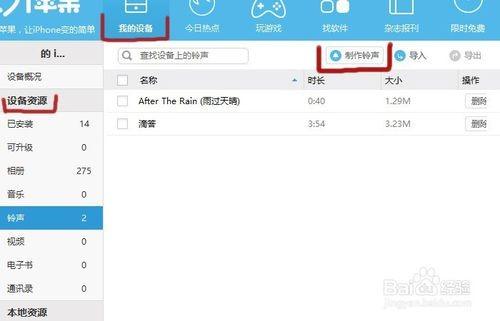
3、铃声制作面板中选择制作何种铃声及从何处选择音乐文件。我选择使用本地音乐(电脑中的音乐)制作来电铃声。
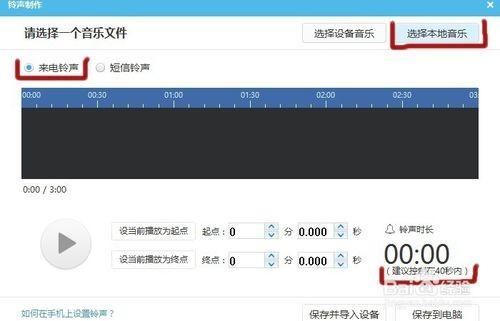
4、在你的音乐文件夹中选取喜欢的音乐,打开。这里以《假如爱有天意》为例。
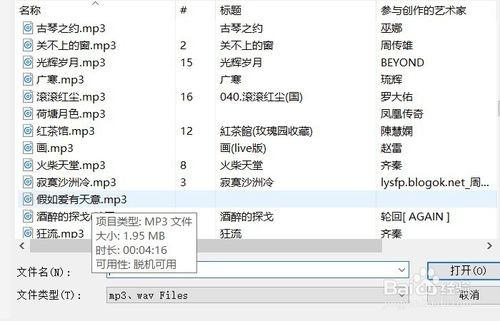
5、打开后的界面,原音乐长度。
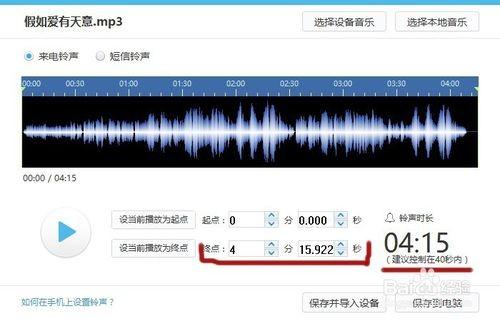
6、苹果的铃声一般在40秒以内,所以设置自己喜欢的起始与结束时间,然后点击播放按钮试听。你说我就直接改整首乐曲,可以吗?我试过,看步骤2里的《滴答》是原曲长度作为铃声,目前还未出现问题。但是,长时间不接电话的可能是很小的,所以哪怕为了节省空间,做成40秒也够用了。
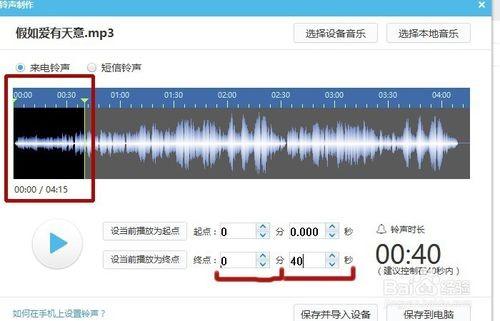
7、满意后,单击保存并导入设备,该铃声进入手机里。苹果铃声格式为m4r,用itunes制作铃声需更改文件格式,这里就会自动存为这种格式,比较方便。
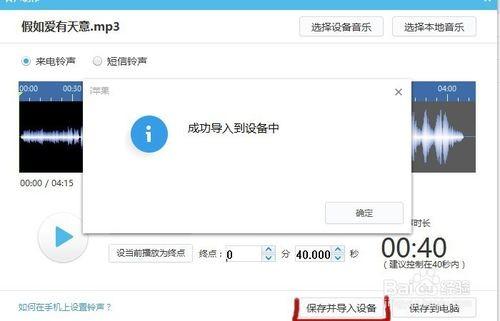
8、当然,如果暂时不想存入手机,也可以先保存至电脑,以后再在本地资源项里选择铃声,导入设备。
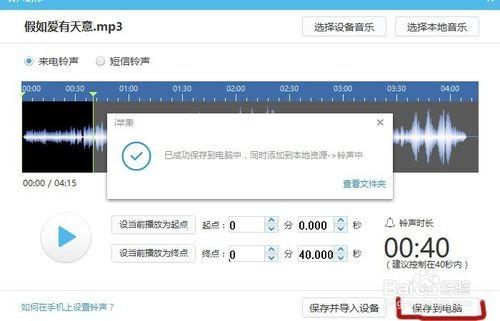
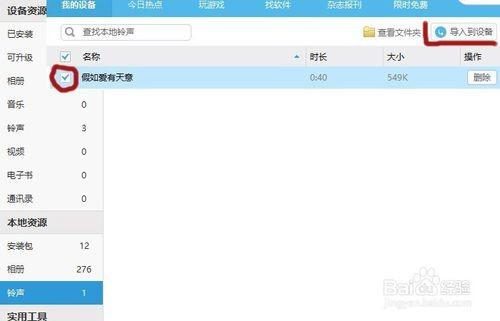
9、回到手机,在设置——声音——铃声里,看,这首乐曲已经出现了,点击它,享受属于自己的铃声吧。
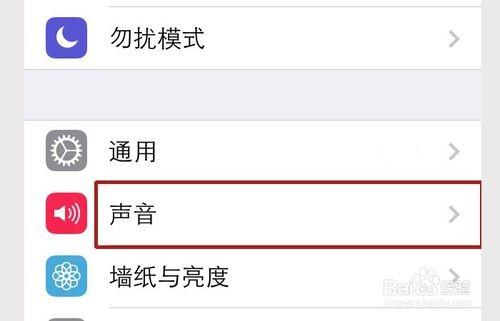
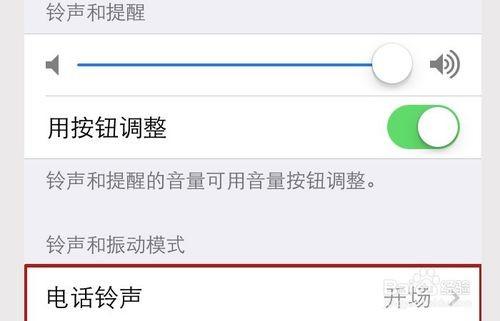
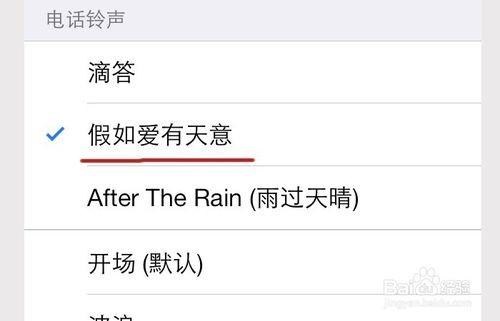
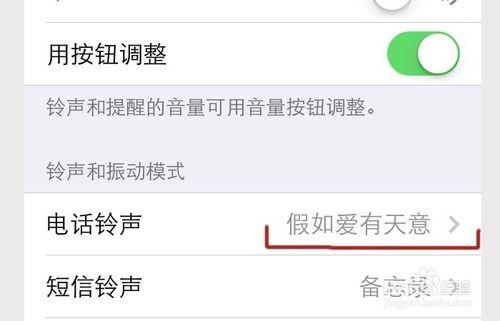
攻略专题
查看更多-

- 《坦克连》新手必备十条小建议
- 110 2025-02-18
-

- 《少年西游记2》毕月乌技能介绍
- 139 2025-02-18
-

- 《职场浮生记》黄萍萍彩礼介绍
- 122 2025-02-18
-

- 《坦克连》新手轻坦爬线选择
- 192 2025-02-18
-

- 《仙剑世界》自选五星选择推荐
- 101 2025-02-18
-

- 《坦克连》轻坦配件选择推荐
- 134 2025-02-18
热门游戏
查看更多-

- 快听小说 3.2.4
- 新闻阅读 | 83.4 MB
-

- 360漫画破解版全部免费看 1.0.0
- 漫画 | 222.73 MB
-

- 社团学姐在线观看下拉式漫画免费 1.0.0
- 漫画 | 222.73 MB
-

- 樱花漫画免费漫画在线入口页面 1.0.0
- 漫画 | 222.73 MB
-

- 亲子餐厅免费阅读 1.0.0
- 漫画 | 222.73 MB
-






